Klik hier voor een samenvatting van het artikel
Privacy op Facebook - een korte samenvatting
Facebook en privacy gaan niet goed samen. Facebook verzamelt erg veel informatie over zijn gebruikers. Gelukkig kun je een aantal privacyinstellingen op Facebook aanpassen, zodat je iets meer controle hebt over wat Facebook en andere mensen van jou weten.
Onderstaande privacyinstellingen kun je eenvoudig aanpassen binnen Facebook:
- Wie kan zien wat je deelt.
- Je account veilig houden.
- Hoe mensen je kunnen vinden op Facebook.
- Je instellingen voor gegevens op Facebook.
- Je advertentievoorkeuren op Facebook.
Lees het volledige artikel hieronder voor nog meer privacytips op Facebook.
Facebook ontvangt dagelijks veel kritiek met betrekking tot privacy-bezwaren. Eerlijk is eerlijk: je privacy zal nooit toenemen door het delen van persoonlijke informatie en foto’s, maar met de tips in dit artikel kun je de inbreuk op je privacy beperken en beter reguleren.
 Wees je altijd bewust van het feit dat er een grote kans bestaat dat Facebook alles opslaat en bewaart, ook als je iets ‘verwijderd’ hebt. Houd ook in gedachten dat overheden en instanties (bijvoorbeeld inlichtingendiensten) waarschijnlijk toegang hebben tot alle gegevens omtrent je account en je Facebookgebruik. Als je hier meer over wilt lezen, verwijzen we je naar het artikel ‘Wat weet Facebook over mij?’.
Wees je altijd bewust van het feit dat er een grote kans bestaat dat Facebook alles opslaat en bewaart, ook als je iets ‘verwijderd’ hebt. Houd ook in gedachten dat overheden en instanties (bijvoorbeeld inlichtingendiensten) waarschijnlijk toegang hebben tot alle gegevens omtrent je account en je Facebookgebruik. Als je hier meer over wilt lezen, verwijzen we je naar het artikel ‘Wat weet Facebook over mij?’.
Voor nu focussen we ons op de manieren waarop je je privacy op Facebook kunt verbeteren en bespreken we een aantal handige privacy instellingen.
Wat is openbaar en privé op Facebook?
Hoewel je bij Facebook veel van je persoonlijke informatie kunt verbergen met de privacy-instellingen, zijn er een paar dingen die altijd openbaar zijn op Facebook. Dit zijn jouw:

- Naam
- Geslacht
- Profielfoto
- Omslagfoto
- Profielbeschrijving
- Land
- Stad
- School
- Werk
- Gebruikersnaam en gebruikers-ID
- Taal
- Vrienden
Hoewel de bovenstaande aspecten niet kunnen worden gewijzigd in privé op jouw Facebook-account, zijn er andere dingen die je wel kunt regelen. We zullen later hier later in het artikel dieper op ingaan, maar het gaat onder andere om:
- Of berichten openbaar of privé zijn
- Of je profiel wordt weergegeven in de resultaten van zoekmachines
- Wie je wel en niet kan taggen
- Specifieke mensen die wel of niet je profiel en/of berichten kunnen zien
Controleer wat openbaar is op je Facebook-profiel
Je kunt erg eenvoudig controleren wat zichtbaar is voor iedereen die jouw Facebook-profiel bezoekt. Ga naar je profiel terwijl je bent uitgelogd bij Facebook. Alles wat zichtbaar is, kunnen andere mensen zien op je tijdlijn, ongeacht of ze een Facebook-account hebben of niet. Op deze manier krijg je het beste beeld wat anderen nu precies zien als ze je Facebookpagina bezoeken.
Om te zien wat zichtbaar is voor Facebook-leden waarmee je niet bevriend bent, volg je deze stappen.
- Log in op je Facebook-account en ga naar je profiel door op je naam te klikken boven in het menu aan de linkerkant.
- Klik vanaf daar op de drie puntjes onder Profiel bewerken om een menu te openen.
- Klik op ‘Weergeven als’.

Nu bekijk je jouw profiel als iemand die niet als vriend met jou verbonden is. Alles wat hier zichtbaar is, is openbaar voor iedereen met een Facebook-account.
Facebook privacycontrole
Facebook heeft een gebruiksvriendelijke gids ontwikkeld voor de basale privacy instellingen. Met deze privacycontrole kun je een aantal privacy- en beveiligingsinstellingen controleren.
Je vindt de privacycontrole hier:
- Open Facebook en klik op het driehoekje rechtsboven.

- Klik op ‘Instellingen en privacy‘.

- Klik op ‘Privacycontrole‘.

Met de privacycontrole kun je de volgende zaken controleren:

- Wie kan zien wat je deelt.
- Hoe je je account veilig houdt.
- Hoe mensen je kunnen vinden op Facebook.
- Je instellingen voor gegevens op Facebook.
- Je advertentievoorkeuren op Facebook.
Hieronder zullen we deze zaken verder bespreken.
1. Wie kan zien wat je deelt
In dit gedeelte kun je selecteren wie bepaalde informatie van je profiel kan zien. Dit onderdeel is verdeeld in drie secties: ‘Profielgegevens‘, ‘Berichten en verhalen‘ en ‘Blokkeren‘.

Te beginnen met het onderdeel ‘Profielgegevens‘. Hier kun je de informatie uit je profiel doornemen en bepalen wie deze informatie mag zien. Denk aan je e-mailadres, verjaardag, woonplaats, opleiding en andere persoonlijke details over je leven. Als je gesteld bent op je privacy dan is het aan te raden om zo min mogelijk gegevens op openbaar te zetten.
Voor je verjaardag worden de instellingen voor het delen verdeeld tussen de dag/maand en het jaar. Op die manier kunnen je vrienden bijvoorbeeld wel op de hoogte gehouden worden dat je jarig bent, maar weet niemand hoe oud je bent. Het is belangrijk om op te merken dat dit slechts een deel van de informatie is die je deelt. Om de volledige lijst te zien, klik je bovenaan op je naam, die je naar je profielpagina leidt.
Als je verder klikt kom je bij het onderdeel ‘Berichten en verhalen‘. Hier kun je bekijken wie je eerdere en toekomstige berichten kan zien. Voor jouw privacy is het aan te raden om voor deze optie ‘Vrienden’ in te stellen. Dan kunnen alleen je Facebookvrienden je berichten zien. Als je berichten en verhalen op openbaar staan, dan kunnen alle bezoekers je berichten standaard zien.

Je moet goed opletten, want er zijn meer instellingen verscholen achter dit deel. Wanneer je klikt op de knop ‘Vrienden’ > ‘Aangepast’ krijg je de optie om bepaalde mensen uit te sluiten van updates en kun je kiezen of vrienden van getagde personen je updates mogen zien.

Je kunt er hier ook voor kiezen om posts voor bepaalde groepen te verbergen. Daarnaast is het goed om te beseffen dat je bij het posten van een bericht, foto, of iets anders aangepaste opties kunt kiezen die alleen voor dát bericht gelden.
Tot slot krijg je het onderdeel ‘Blokkeren‘ te zien. Hier kun je bekijken wie je hebt geblokkeerd op Facebook. Je kunt ook mensen toevoegen aan je blokkeerlijst. Later in het artikel bespreken we meer opties voor blokkeren.

2. Je account veilig houden
Een goede beveiliging van Facebook is erg belangrijk. De grootste inbreuk op je privacy ontstaat als anderen in je Facebook-account weten in te breken. In dit gedeelte kun je een aantal stappen doornemen om je account te beschermen. Het is belangrijk om jezelf goed te beschermen en een sterk wachtwoord in te stellen. Zorg ervoor dat je een wachtwoord gebruikt dat je nergens anders online gebruikt. Je kunt eventueel een wachtwoordmanager gebruiken om jou te helpen je wachtwoorden op te slaan en te beheren. Vaak kun je deze password managers gebruiken om goede wachtwoorden te genereren.

In dit onderdeel kun je jouw wachtwoord wijzigen en krijg je meer informatie over het maken van sterke wachtwoorden. Facebook biedt ook de mogelijkheid om extra beveiligingslagen in te bouwen, zoals het invoeren tweestapsverificatie. Wanneer tweestapsverificatie is ingeschakeld vraagt Facebook om een code en om je wachtwoord als de dienst een aanmeldpoging ziet via een apparaat of browser dat het niet herkent. Zo voeg je een extra laag bescherming toe.
Tot slot kun je ook waarschuwingen inschakelen zodat je weet wanneer iemand zich aanmeldt bij jouw account vanaf een locatie die Facebook niet herkent.

3. Hoe mensen je kunnen vinden op Facebook
Mensen kunnen jou op verschillende manier vinden op Facebook. In dit gedeelte kun je selecteren wie je vriendschapsverzoeken kan sturen en wie naar jou kan zoeken met behulp van het telefoonnummer of e-mailadres dat je hebt opgegeven.

Jouw Facebookprofiel kan ook gevonden worden in zoekmachines zoals Google. Als mensen je naam zoeken in een zoekmachine komt je Facebookpagina vaak als een van de eerste resultaten naar boven. Wil je dat zoekmachines buiten Facebook niet doorverwijzen naar jouw profiel? Dan kun je dit hier aanpassen.

4. Je gegevensinstellingen op Facebook
In dit onderdeel kun je apps en websites van andere bedrijven controleren en verwijderen waarbij je via Facebook aangemeld bent geweest.

De instellingen van apps kun je ook apart beheren via het tabblad ‘Apps en websites’ van Facebook. Misschien schrik je wel van het aantal apps dat je ooit toegang hebt gegeven. Dit is je kans om die lijst op te schonen. Je kunt hier toegang verwijderen en aangeven wie berichten van de apps op je tijdlijn kunnen zien.
5. Je advertentievoorkeuren op Facebook
Facebook probeert (net als elke groot ad-netwerk) steeds persoonlijkere en gerichtere advertenties weer te geven. Hierdoor maakt het bedrijf steeds meer gebruik van persoonlijke data. Dit kun je in dit onderdeel beperken.

Je kunt zelf bepalen of Facebook bepaalde informatie mag gebruiken om gepersonaliseerde advertenties aan jou te laten zien. Sommige adverteerders gebruiken bijvoorbeeld jouw profielgegevens om jou te kunnen bereiken.
Als jij iets liket op Facebook kunnen bedrijven hiervan gebruikmaken én gaan adverteren met het feit dat jij een vind-ik-leuk hebt gegeven. Ook andere sociale interacties zoals deelacties, opmerkingen en evenementen die je hebt bijgewoond, kunnen worden gebruikt voor advertenties. Je kunt deze advertenties op basis van sociale interacties uitzetten. Jouw vrienden krijgen hier dan geen melding van in advertenties.
De geavanceerde Facebook privacy-opties
Naast de hierboven beschreven basale opties zijn er een aantal geavanceerdere privacy-instellingen die je na kunt lopen bij Facebook.
De uitgebreidere privacy-instellingen kun je hier vinden: Geavanceerdere privacy-opties in Facebook. Hieronder zullen we een aantal belangrijke privacy-instellingen doornemen.
Profiel en instellingen voor taggen
Nu je de basale instellingen hebt gehad is het tijd om verder te gaan naar de volgende groep instellingen: de instellingen van ‘Profiel en taggen’. Deze vind je hier:
- Open Facebook en klik op het driehoekje rechtsboven.

- Ga naar ‘Instellingen en privacy ‘.

- Klik op ‘Profiel en taggen‘.

Hier kun je beperken wie er in staat is berichten op je tijdlijn te plaatsen. De keuze bestaat uit ‘Vrienden‘ of ‘Alleen ik‘. Ook kun je aangeven wie kan zien wat anderen op je profiel plaatsen.

Je kunt ook aangeven wie berichten kan zien waarin je bent getagd. Dit onderdeel geeft je meer flexibiliteit, met opties variërend van ‘Iedereen’, ‘Vrienden van vrienden’ of ‘Aangepaste lijsten’.
Onder het kopje staat ook de optie ‘Wanneer je wordt getagd in een bericht, wie wil je dan toevoegen aan de doelgroep van het bericht als ze het nog niet kunnen zien?’ Hier is Facebook met het vertalen een beetje de mist in gegaan, maar deze functie komt op het volgende neer: als een Facebook-vriend een bericht maakt en jou erin tagt, dan kun je via deze optie aangeven of je vrienden deze tag op hun newsfeed te zien krijgen (als update). Je kunt ook aangeven dat zij hier geen melding van krijgen. Je kunt dit voor iedereen instellen of bepaalde vrienden uitsluiten van updates.
Het is ook mogelijk om berichten te controleren waarin je door vrienden bent getagd voordat ze op je tijdlijn worden weergegeven. Door deze optie aan te zetten moet jij eerst berichten waarin je bent getagd goedkeuren voordat ze op je tijdlijn verschijnen. Let op: dit bepaalt alleen wat er is toegestaan op je tijdlijn. Berichten waarin je bent getagd kunnen nog steeds worden weergegeven in zoekresultaten, het nieuwsoverzicht en andere plaatsen op Facebook.
Als iemand die geen vriend van je is een tag aan een van je berichten toevoegt, word je altijd gevraagd of je de tag wilt bekijken. Vergeet niet dat wanneer je een tag goedkeurt, de persoon die is getagd en zijn/haar vrienden je bericht kunnen zien.
Blokkeren beheren
In het onderdeel ‘Blokkeren’ kun je bepaalde mensen weren van je Facebookprofiel. Je hebt hier verschillende opties:
- Lijst ‘Niet toegankelijk’: als je iemand niet wilt ontvrienden, maar iemand ook niet al je informatie wilt laten zien, dan kun je ze toevoegen aan deze lijst. Dit betekent dat ze je openbare informatie kunnen zien, maar niet de gegevens die alleen je vrienden te zien krijgen (berichten, foto’s, updates etc.)
- Gebruikers blokkeren: als je iemand blokkeert, kan die persoon niet meer zien wat je op je tijdlijn plaatst. Deze persoon kan je ook niet meer taggen en je niet meer uitnodigen voor evenementen of groepen. Ook kan deze persoon geen gesprek meer met je beginnen en je niet meer toevoegen als vriend. Dit geldt niet voor apps, games of groepen die jullie beiden gebruiken of waar jullie beiden deel van uitmaken.
- Chatberichten blokkeren: wanneer je een chatbericht van iemand blokkeert kan deze persoon geen contact meer met je opnemen via de Messenger-app. Het is dan nog wel mogelijk voor deze persoon om een bericht te plaatsen op je tijdlijn, je te taggen en opmerkingen te plaatsen bij je berichten.
- Uitnodigingen van apps blokkeren: gebruikers die je in deze lijst zet kunnen je geen app-verzoeken meer sturen.
- Uitnodigingen voor evenementen blokkeren: gebruikers die je in deze lijst zet kunnen je niet meer uitnodigen voor evenementen.
- Apps blokkeren: als je een app blokkeert, kan deze geen contact meer met je opnemen of privégegevens over jou verkrijgen via Facebook.
- Pagina’s blokkeren: zodra je een pagina hebt geblokkeerd, kan de pagina niet langer reageren op je berichten of reacties, of deze leuk vinden. Je kunt geen berichten plaatsen op de tijdlijn van de pagina of de pagina een bericht sturen. Als je de pagina op het moment van blokkeren leuk vindt, zorgt het blokkeren er ook voor dat de vind-ik-leuk wordt verwijderd en dat je stopt met het volgen van de pagina.
Facebook activiteitenlogboek bekijken
Via je activiteitenlogboek kun je alles controleren wat je op Facebook deelt.
Volg onderstaande stappen om je activiteitenlogboek te bekijken:
- Open Facebook en klik rechtsboven op het driehoekje.

- Klik op ‘Instellingen en Privacy‘.

- Klik op ‘Activiteitenlogboek‘.

In het activiteitenlogboek kun je alle berichten bekijken waarin je bent getagd. Je kunt hier ook je eigen activiteiten beheren en verwijderen. Daarnaast kun je ook de privacy van oudere berichten bewerken. Het is goed om deze berichten na te lopen, omdat oude berichten nog weleens (zonder dat je het doorhebt) op openbaar kunnen staan.
Hoe gebruikt Facebook jouw gegevens?
Facebook is de laatste tijd veel in het nieuws geweest – en niet in positieve zin. Van het vastleggen van persoonlijke contactgegevens tot het bijhouden van gebruikersactiviteiten op en buiten het platform; het bedrijf beschikt over een grote hoeveelheid persoonlijke gegevens van zijn gebruikers. Ook al heeft het bedrijf achter Facebook zijn naam veranderd in Meta (een verwijzing naar de metaverse), de privacyproblemen bestaan nog steeds.
Maar waar gebruikt Facebook al die gegevens voor? Hoe Facebook met de gegevens van zijn gebruikers omgaat, hangt af van het privacybeleid van het bedrijf. Hier gaan we dan ook verder op in.
Facebooks privacybeleid
Het privacybeleid van Facebook is niet het meest transparante. Je kunt bijvoorbeeld geen eerdere versies van het beleid bekijken, alleen de meest recente. Maar dat is niet de enige rode vlag wat betreft het privacybeleid van Facebook. Hieronder staan een paar dingen die ons zijn opgevallen:
- De algemene veiligheidspraktijken van de dienst worden niet geschetst.
- De gebruikers worden niet op de hoogte gebracht in geval van een inbreuk op hun gegevens.
- Derden krijgen toegang tot de persoonsgegevens van gebruikers.
- Wetshandhavingsinstanties krijgen doorgaans toegang tot de gebruikersgegevens van Facebook.
Welke gegevens verzamelt Facebook?
We weten dat Facebook basisgegevens zoals identiteit en contactgegevens van zijn gebruikers verzamelt. Er is echter nog andere informatie die Facebook verzamelt, tenzij je jouw privacy-instellingen voor Facebook wijzigt.
Laten we eens nader bekijken welke gegevens Facebook over gebruikers verzamelt:
- Gegevens die je verstrekt – jouw naam, leeftijd, locatie, woonplaats, religieuze opvattingen, politieke opvattingen
- Activiteiten op en buiten Facebook – berichten die je plaatst, websites en fysieke plaatsen die je bezoekt, waar je online naar zoekt en wat je koopt
- Vrienden en contacten – informatie over de mensen, Facebook-groepen en pagina’s waarmee je verbonden bent. Ook de manier waarop je hiermee interactie hebt in de Facebook-producten, bijvoorbeeld de mensen met wie je het meest contact hebt.
- De online activiteit van je vrienden – zowel on- als off-Facebook-activiteit, ongeacht of je een actief Facebook-account hebt of niet
- Gebruik van verbonden bedrijven – WhatsApp en Instagram
- Informatie over transacties in Facebook-producten – als je Facebook-producten gebruikt voor aankopen of andere financiële transacties (bijvoorbeeld het nummer van je creditcard of betaalkaart)
- Informatie over Facebook-gebruik – datum en tijd waarop je bent ingelogd, je gebruikte browsers en je locatie
- Apparaatkenmerken en -activiteiten – jouw besturingssysteem, versies van je hardware en software, hoeveel opslagruimte je apparaat heeft, geïnstalleerde apps, bestandsnamen en -types, muisbewegingen en apparaatsignalen (bijv. Bluetooth, wifi-toegangspunten, GPS-locatie)
- Informatie van niet-gebruikers – gegevens van niet-Facebook-gebruikers die via like-knoppen en andere trackers zijn verkregen.
- Informatie van derde-partijen-partners – interacties, aankopen en gegevens die je aan derden verstrekt
Hoe gebruikt Facebook jouw gegevens?
Nu we hebben gekeken naar de soorten informatie die Facebook verzamelt, vraag je je waarschijnlijk af hoe het bedrijf die gegevens gebruikt. Alles komt neer op het verbeteren van de omzet van Facebook.
In het algemeen is dit hoe Facebook jouw persoonlijke gegevens gebruikt:
- Voor persoonsgerichte en gedragsgerichte marketing van Facebook
- Om te delen met ‘partners’ van derden om de advertenties van die derden te verbeteren
- Om jouw feed te personaliseren om je langer te laten scrollen en op het platform te houden
- Voor het uitvoeren van productonderzoek en -testen
- Om te voldoen aan rechtshandhaving of wettelijke verzoeken
Foto’s die je deelt in Facebookposts kunnen door Google opgeslagen worden in hun database. Deze database wordt onder andere gebruikt voor Meta’s AI-beeldgenerator Imagine.
Waarom zou je jouw gegevens op Facebook privé maken?
Een van de grootste zorgen van de meeste gebruikers van een social media-platform is hoe hun persoonlijke informatie wordt gebruikt door zowel het platform zelf als door degenen die er toegang toe hebben.
Facebook is een van de grootste overtreders van het gebruik van gebruikersinformatie voor eigen gewin. Inbegrepen zijn de platforms waarin zij een controlerend belang hebben, zoals WhatsApp en Instagram. Dit is een groot privacyprobleem bij Facebook – maar lang niet het enige.
We hebben de privacy-instellingen van Facebook hierboven besproken. Ook hebben we tips gegeven hoe je jouw privacy op Facebook kunt verbeteren. Hieronder bespreken we de redenen waarom het belangrijk is om jouw Facebook-informatie privé te houden:
- Om je persoonlijke informatie voor jezelf te houden. Van waar je woont of naar school gaat tot wanneer je geboren bent. Deze informatie kan worden gebruikt om toegang te krijgen tot je accounts. Gelukkig kun je deze informatie beschermen met slechts een paar belangrijke wijzigingen in jouw Facebook-privacy-instellingen.
- Om jezelf en je gezin te beschermen tegen mensen die je kwaad kunnen doen. Dit gaat samen met het eerste, maar als je jouw privacy op Facebook verbetert, kun je beperken wie jou op Facebook kan vinden.
- Om oplichters ervan te weerhouden contact met je op te nemen. Als je al enige tijd op Facebook zit, heb je waarschijnlijk wel eens een willekeurig vriendschapsverzoek of verzoek om een bericht ontvangen. Hoewel dit niet allemaal oplichters zijn, probeert de grote meerderheid je op te lichten of je in ieder geval iets te verkopen wat je niet wilt. Het veranderen van je privacy-instellingen op Facebook kan een goede afschrikking zijn voor oplichters.
- Om je professionele reputatie te beschermen. Of je nu foto’s van een nieuwjaarsfeestje hebt gepost of iemand je heeft getagd in een controversiële post; huidige en potentiële werkgevers of klanten kunnen deze foto’s zien. Maar als je je privacy-instellingen op Facebook verbetert, kun je beter bepalen wie toegang heeft tot welke informatie.
Conclusie
Facebook verzamelt veel informatie over jou. Facebook en privacy zijn dan ook twee dingen die niet goed samengaan. Gelukkig biedt Facebook diverse privacy-instellingen aan waarmee je zelf kunt bepalen wat je deelt en met wie. Ben je helemaal klaar met Facebook? Dan kun je natuurlijk ook besluiten om je Facebook-account definitief te verwijderen.
Facebook is niet de enige app die enorme hoeveelheden informatie over jou verzamelt. Ook andere grote bedrijven en sociale media verzamelen veel persoonlijke gegevens over jou. Kijk daarom ook eens kritisch naar de privacy-instellingen van Instagram, Snapchat, Google, WhatsApp en Skype.
Voor eens geplaatst of gedeeld betekent vaak voor altijd ergens opgeslagen. Houd dit in gedachten als je een berichtje online plaatst. Wees kritisch en zorg ervoor dat je niet voor verrassingen komt te staan.
Privacy op Facebook - veelgestelde vragen
Heb jij een vraag over privacy-instellingen op Facebook? Bekijk onze verzameling met veelgestelde vragen hieronder.
Hoe kan ik mijn privacy verbeteren op Facebook?
Het is aan te raden om de privacycontrole van Facebook te doorlopen:
- Open Facebook en klik op het driehoekje rechtsboven.
- Klik op ‘Instellingen en privacy‘ > ‘Privacycontrole‘.
- Facebook leidt jou stapsgewijs door de belangrijkste privacy-instellingen.
Hoe kan ik mijn account op Facebook veilig houden?
Je kunt je account op Facebook veilig houden door een uniek en sterk wachtwoord in te stellen. Voeg ook een extra beveiligingslaag toe door middel van tweestapsverificatie. Je kunt ook een waarschuwing inschakelen zodat je een melding krijgt wanneer iemand zich aanmeldt bij jouw account vanaf een onbekende locatie.
Hoe zorg ik ervoor dat mijn Facebook-account niet meer in de zoekresultaten van Google verschijnt?
Je kunt je Facebook-account eenvoudig uit de zoekresultaten van zoekmachines verwijderen:
- Open Facebook en klik op het driehoekje rechtsboven.
- Ga naar ‘Instellingen en privacy’ > ‘Instellingen’ > ‘Privacy’.
- Zorg dat er bij ‘Wil je dat zoekmachines buiten Facebook doorverwijzen naar je profiel?’ ‘Nee‘ staat.

Cybersecurity analist
David is cybersecurity analist en een van de oprichters van VPNgids.nl. Sinds 2014 heeft hij internationale ervaring opgedaan in het werken met overheden, NGO’s en de private sector als cybersecurity- en VPN-deskundige en adviseur.






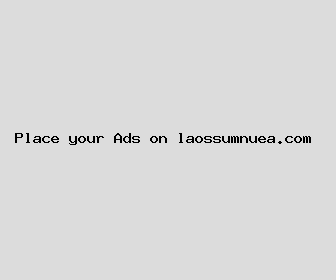
Author: Vanessa Smith
Last Updated: 1703796481
Views: 848
Rating: 4.3 / 5 (100 voted)
Reviews: 84% of readers found this page helpful
Name: Vanessa Smith
Birthday: 1935-07-22
Address: 19923 Cynthia Dam, Victoriaton, MT 93848
Phone: +4633157297021281
Job: Quantum Physicist
Hobby: Stamp Collecting, Survival Skills, Playing Piano, Basketball, Beekeeping, Snowboarding, Pottery
Introduction: My name is Vanessa Smith, I am a apt, venturesome, receptive, vivid, ingenious, Colorful, honest person who loves writing and wants to share my knowledge and understanding with you.